Як знайти втрачений Fitbit

Спробуйте ці кроки, щоб допомогти вам знайти втрачений Fitbit.
Важко сперечатися з популярністю Fitbit, оскільки компанія надає, мабуть, найкращі фітнес-трекери або розумні годинники для тих, хто використовує як Android, так і iOS. Fitbit безперебійно працює з обома платформами, що робить його де-факто вибором для багатьох.
Навіть з недавнім придбанням Google, Fitbit продовжуватиме працювати автономно, принаймні на даний момент. І зараз настав фантастичний час, щоб вибрати новий Fitbit, оскільки компанія випустила кілька досить вражаючих трекерів і розумних годинників.
Завдяки Fitbit Sense це найкорисніший і універсальний смарт-годинник компанії на сьогоднішній день, тоді як Fitbit Charge продовжує залишатися улюбленим у шанувальників. Отже, що ви повинні робити, якщо ви щойно отримали новий Fitbit і вам потрібно все налаштувати? Ми тут, щоб допомогти вам налаштувати Fitbit для вашого телефону Android.

Після того як ви отримаєте свій Fitbit, перше, що ви, ймовірно, захочете зробити, це покласти його на зап’ясті і приступити до роботи. Однак, щоб фактично відстежувати статистику вашої фітнесу та тренування, вам потрібно підключити його до вибраного телефону Android. Процес досить простий і навіть легший, якщо ви раніше володіли Fitbit і вже маєте обліковий запис. Тим не менш, ось кроки, які потрібно зробити, щоб налаштувати Fitbit.
Завантажте програму Fitbit з магазину Google Play .
Якщо у вас немає облікового запису, торкніться значка Join Fitbit .
Виберіть трекер Fitbit, який ви налаштовуєте.
Торкніться Налаштувати.
Прокрутіть вниз до нижньої частини Політики конфіденційності та натисніть кнопку Я приймаю.
Підключіть зарядний пристрій до вашого Fitbit.
Введіть чотиризначний код, знайдений на дисплеї вашого Fitbit.
Торкніться Далі .
Виберіть свою мережу Wi-Fi зі списку.
Введіть пароль Wi-Fi.
Дотримуйтесь підказок на екрані, щоб завершити налаштування.
Під час процесу налаштування вам буде запропоновано завантажити останнє оновлення програмного забезпечення, доступне для вашого Fitbit. Немає способу пропустити це, тому вам потрібно переконатися, що ви будете підключені до Wi-Fi протягом 15-30 хвилин. Ви можете завантажити оновлення через мобільне з’єднання, але це займе набагато більше часу.
Поки оновлення завантажується, у вашому розпорядженні є серія екранів із програми Fitbit. Вони допоможуть вам ознайомитися з різними функціями та налаштуваннями Fitbit, щоб ви трохи ознайомилися до завершення оновлення. Поки що їх можна ігнорувати, і ви зможете користуватися телефоном, поки оновлення завантажується у фоновому режимі. Однак Fitbit радить тримати телефон і трекер/розумний годинник поруч один з одним, поки оновлення не завершиться.
Fitbit зробив сенсаційну роботу, надавши кілька справді приголомшливих альтернатив таким, як Apple Watch і Samsung Galaxy Watch. Компанія продовжує випускати корисні оновлення та нові дизайни кожні кілька років. Але найприємніше те, що вам не доведеться турбуватися про те, що підтримка вашого Fitbit зникне лише тому, що випущена нова модель. Якщо ви шукаєте новий Fitbit, зараз чудовий час вибрати його.
Якщо ви хочете найкраще, що може запропонувати Fitbit, вам не потрібно буде шукати далі, ніж Fitbit Sense. Цей багатофункціональний розумний годинник може виявляти будь-яку електрошкірну активність, реєструючи вашу температуру щовечора, щоб повідомляти вам, якщо щось відбувається. Ви також зможете перевірити наявність нерегулярних серцевих ритмів, а Fitbit включає 6-місячну безкоштовну пробну версію Fitbit Premium.
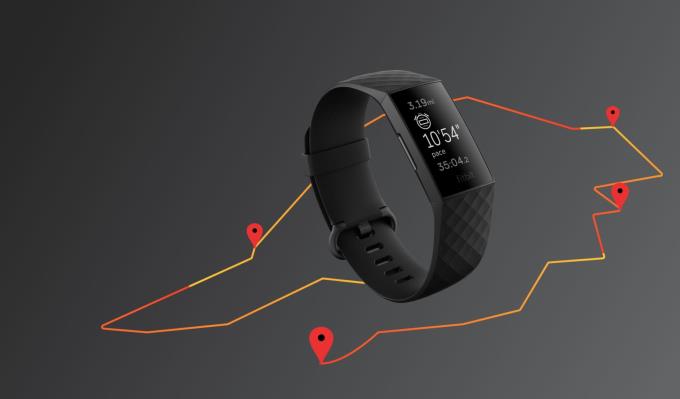
Коли справа доходить до функцій фунт за фунт, важко заперечити проти Fitbit Charge 4. Очевидно, це орієнтовано на тих, хто воліє використовувати фітнес-трекер, але Charge 4 також показує ваші сповіщення і навіть має вбудований GPS- в Fitbit навіть зайшов так далеко, що включив Fitbit Pay для тих, хто хоче використовувати безконтактний спосіб оплати.

Versa 3 є лише кроком нижче від Fitbit Sense, але не набагато. Насправді, якщо є функції Sense, які вам не потрібні, Versa 3 — найкращий варіант. Ви знайдете Fitbit Pay, можливість відстежувати 30 різних тренувань і навіть голосові команди. Просто налаштуйте Amazon Alexa або Google Assistant і насолоджуйтеся ставити запитання або керувати своїм розумним будинком зі свого зап’ястя.

Хоча Charge 4, ймовірно, найкращий фітнес-трекер і найкращий Fitbit для більшості, Inspire 2 вже близько. Цей фітнес-трекер має менший дисплей, але має до 10 днів автономної роботи. Ви отримаєте один рік Fitbit Premium безкоштовно, а також відстеження циклів сну. Крім того, ви можете використовувати Inspire 2 для відстеження свого пульсу 24 години на добу, 7 днів на тиждень.
Спробуйте ці кроки, щоб допомогти вам знайти втрачений Fitbit.
Вирішіть проблему, через яку Fitbit Charge 2 більше не синхронізується з вашим Android або iPhone.
Важко сперечатися з популярністю Fitbit, оскільки компанія надає, можливо, найкращі фітнес-трекери або розумні годинники для тих, хто використовує обидва.
Хоча про Fitbit Charge 4 можна сказати багато цікавого, для деяких це може бути трохи дивним. Фітнес-трекер і багато інших для цього
Хоча Apple продовжує домінувати на ринку з Apple Watch, проблема з цим виникає у тих, хто використовує Android. Самсунг - найбільший варіант
Після рутування вашого телефону Android ви отримуєте повний доступ до системи та можете запускати багато типів програм, які потребують root-доступу.
Кнопки на вашому телефоні Android призначені не лише для регулювання гучності чи активації екрана. За допомогою кількох простих налаштувань вони можуть стати ярликами для швидкого фотографування, перемикання пісень, запуску програм або навіть активації функцій екстреної допомоги.
Якщо ви залишили ноутбук на роботі, а вам потрібно терміново надіслати звіт начальнику, що вам слід зробити? Використати смартфон. Ще більш складно перетворити телефон на комп’ютер для легшого виконання кількох завдань одночасно.
В Android 16 є віджети екрана блокування, за допомогою яких ви можете змінювати його на свій смак, що робить його набагато кориснішим.
Режим «Картинка в картинці» в Android допоможе вам зменшити відео та переглянути його в режимі «картинка в картинці», переглядаючи відео в іншому інтерфейсі, щоб ви могли займатися іншими справами.
Редагування відео на Android стане простим завдяки найкращим програмам та програмному забезпеченню для редагування відео, які ми перерахували в цій статті. Переконайтеся, що у вас будуть красиві, чарівні та стильні фотографії, якими можна поділитися з друзями у Facebook чи Instagram.
Android Debug Bridge (ADB) – це потужний та універсальний інструмент, який дозволяє виконувати багато завдань, таких як пошук журналів, встановлення та видалення програм, передача файлів, отримання root-прав та прошивка користувацьких ПЗУ, створення резервних копій пристроїв.
Завдяки програмам з автоматичним натисканням. Вам не доведеться робити багато чого під час гри, використання програм або завдань, доступних на пристрої.
Хоча чарівного рішення немає, невеликі зміни у способі заряджання, використання та зберігання пристрою можуть суттєво уповільнити знос акумулятора.
Телефон, який зараз подобається багатьом людям, – це OnePlus 13, адже, окрім чудового апаратного забезпечення, він також має функцію, яка існує вже десятиліттями: інфрачервоний датчик (IR Blaster).












